Cài đặt Android Eclipse

Cài đặt Android SDK
Bạn có thể tải phiên bản mới nhất của Android SDK từ − Android SDK Downloads. Nếu bạn đang cài đặt SDK trên Windows, thì bạn sẽ tìm một installer_rXX-windows.exe, tải và chạy exe này sẽ hướng dẫn bạn cài đặt. Cuối cùng, bạn sẽ có Android SDK Tools được cài đặt trên thiết bị của bạn.
Nếu bạn đang cài đặt SDK trên Mac OS hoặc Linux, kiểm tra hướng dẫn được cung cấp cùng với android-sdk_rXX-macosx.zip file đã tải cho Mac OS và android-sdk_rXX-linux.tgz cho Linux. Chương này giả sử bạn đang cài đặt trên Hệ điều hành Windows 7.
Chạy Android SDK Manager bởi sử dụng tùy chọn All Programs > Android SDK Tools > SDK Manager, Nó cung cấp cho bạn cửa sổ:
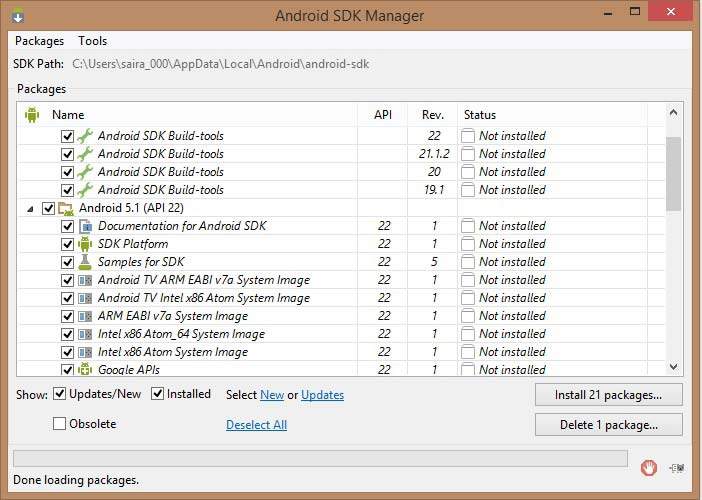
Khi bạn đã chạy cài đặt SDK Manager, bạn cần cài đặt các package cần thiết. Theo mặc định, nó sẽ liệt kê 7 package để được cài đặt, nhưng tôi đề nghị bạn không nên cài đặt Documentation for Android SDK và Samples for SDK để giảm số lần phải cài đặt. Tiếp đó, nhấn nút Install 7 Packages, nó sẽ hiển thị hộp thoại sau:
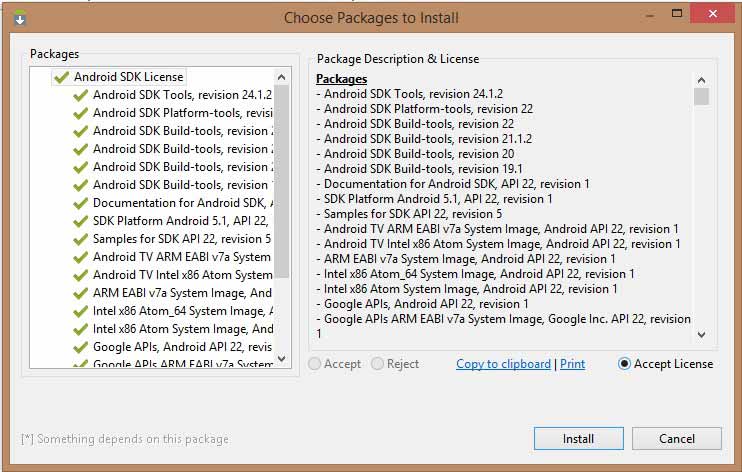
Nếu bạn đồng ý cài đặt tất cả package, chọn nút Accept All và nhấn nút Install để bắt đầu cài đặt. Sau khi tất cả package đã được cài đặt, bạn có thể đóng SDK Manager.
Cài đặt Eclipse IDE
Tất cả ví dụ trong bài này sẽ được viết bởi sử dụng Eclipse IDE. Vì thế, bạn nên cài đặt phiên bản Eclipse mới nhất.
Để cài đặt Eclipse IDE, tải phiên bản Eclipse Binary từ: http://www.eclipse.org/downloads/. Sau khi tải về, bạn đặt nó vào vị trí tiện lợi. Ví dụ trong C:\eclipse trên Windows, hoặc /usr/local/eclipse trên Linux và cuối cùng thiết lập biến PATH thích hợp.
Eclipse có thể được bắt đầu bằng việc thực thi các lệnh sau trên Windows hoặc bạn có thể đơn giản nhấn đúp chuột trên eclipse.exe.
%C:\eclipse\eclipse.exe
Eclipse có thể được bắt đầu bằng việc thực thi các lệnh sau trên Linux:
$/usr/local/eclipse/eclipse
Sau khi khởi động thành công và mọi thứ là ổn, nó sẽ hiển thị kết quả:
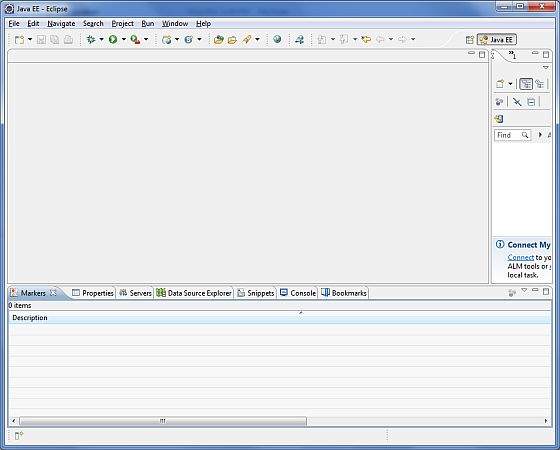
Cài đặt Android Development Tools (ADT) plug-in
Bước này hướng dẫn bạn cài đặt Android Development Tools plug-in cho Eclipse. Chạy Eclipse, sau đó chọn Help > Software Updates > Install New Software. Nó sẽ hiển thị hộp thoại:
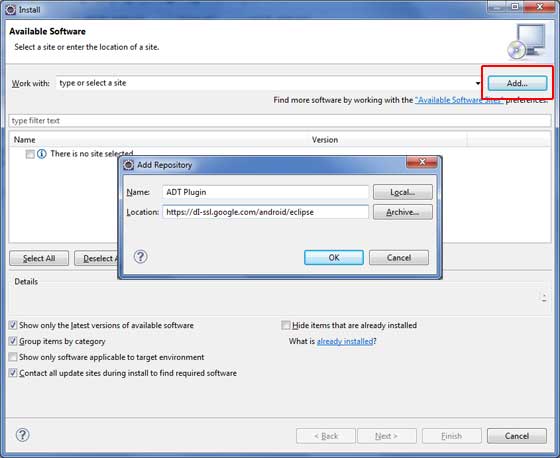
Bây giờ sử dụng nút Add để thêm ADT Plug-in là tên và https://dl-ssl.google.com/android/eclipse/ là vị trí. Sau đó nhấn OK. Ngay sau khi bạn nhấn OK, Eclipse sẽ bắt đầu tìm kiếm plug-in có sẵn trong vị trí đã cung cấp và cuối cùng liệt kê các plug-in đã tìm thấy.
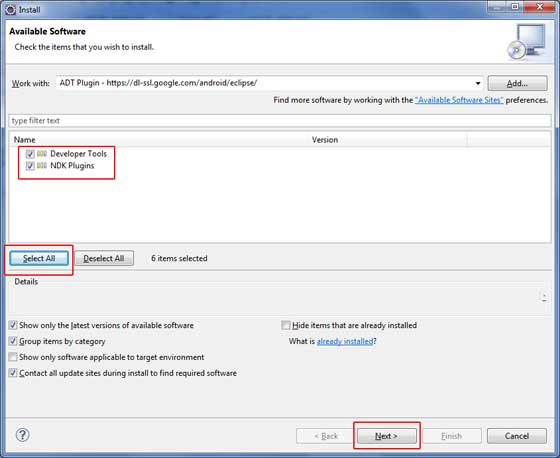
Sử dụng nút Select All để chọn các plug-in đã được liệt kê và sau đó nhấn nút Next sẽ đưa bạn tới bước tiếp theo để cài đặt Android Development Tools và một số plug-in cần thiết khác.
Tạo Android Virtual Device
Để kiểm tra các ứng dụng Android, bạn cần một thiết bị Android ảo. Vì thế trước khi bắt đầu viết code, bạn cần tạo một Android Virtual Device. Chạy Android AVD Manager bởi sử dụng tùy chọn Window > AVD Manager> trên Eclipse. Sử dụng nút New để tạo một Android Virtual Device mới và nhập thông tin sau trước khi nhấn nút Create AVD.
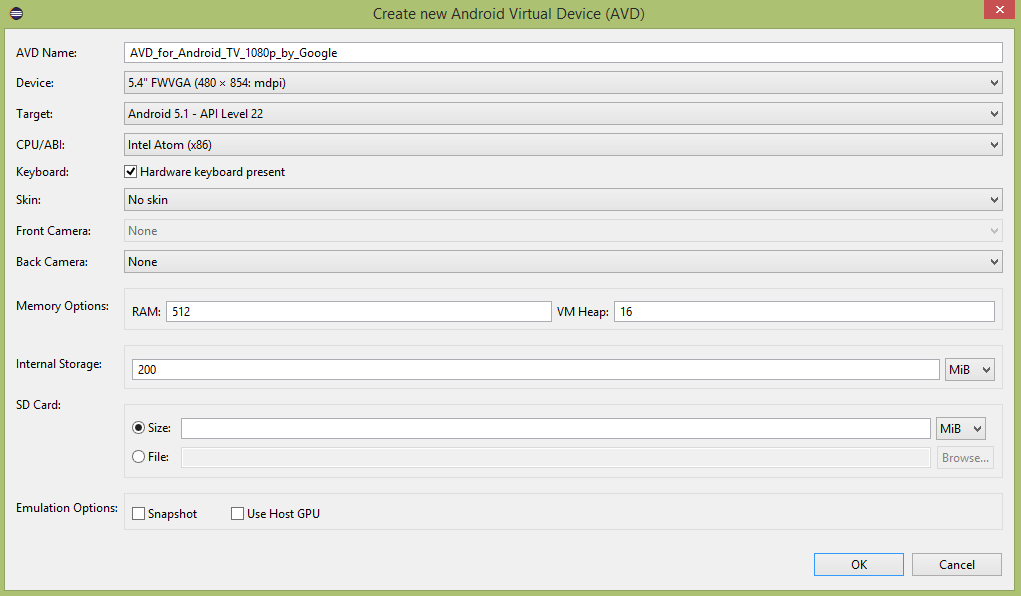
Nếu AVD được tạo thành công, tức là môi trường đã sẵn sàng để bạn phát triển ứng dụng Android.
Đã có app VietJack trên điện thoại, giải bài tập SGK, SBT Soạn văn, Văn mẫu, Thi online, Bài giảng....miễn phí. Tải ngay ứng dụng trên Android và iOS.
Theo dõi chúng tôi miễn phí trên mạng xã hội facebook và youtube:Các bạn có thể mua thêm khóa học JAVA CORE ONLINE VÀ ỨNG DỤNG cực hay, giúp các bạn vượt qua các dự án trên trường và đi thực tập Java. Khóa học có giá chỉ 300K, nhằm ưu đãi, tạo điều kiện cho sinh viên cho thể mua khóa học.
Nội dung khóa học gồm 16 chuơng và 100 video cực hay, học trực tiếp tại https://www.udemy.com/tu-tin-di-lam-voi-kien-thuc-ve-java-core-toan-tap/ Bạn nào có nhu cầu mua, inbox trực tiếp a Tuyền, cựu sinh viên Bách Khoa K53, fb: https://www.facebook.com/tuyen.vietjack
Follow facebook cá nhân Nguyễn Thanh Tuyền https://www.facebook.com/tuyen.vietjack để tiếp tục theo dõi các loạt bài mới nhất về Java,C,C++,Javascript,HTML,Python,Database,Mobile.... mới nhất của chúng tôi.
Bài học Angular phổ biến tại vietjack.com:




 Giải bài tập SGK & SBT
Giải bài tập SGK & SBT
 Tài liệu giáo viên
Tài liệu giáo viên
 Sách
Sách
 Khóa học
Khóa học
 Thi online
Thi online
 Hỏi đáp
Hỏi đáp

